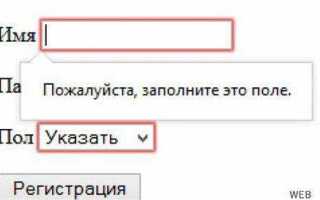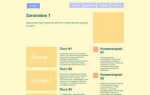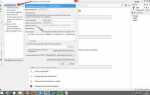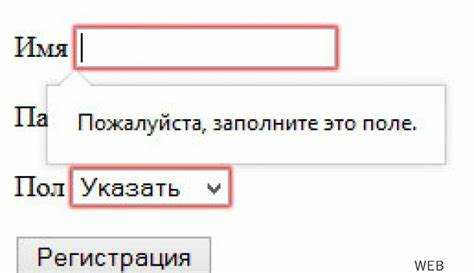
Создание поля для ввода в HTML – это один из самых основных и часто используемых элементов при разработке веб-страниц. Поле для ввода данных позволяет пользователю взаимодействовать с веб-приложением, вводя текстовую информацию. В HTML для этого используется элемент <input>, который может быть настроен для различных типов ввода, таких как текст, числа, пароли и многое другое.
Для создания текстового поля для ввода достаточно использовать следующий код: <input type="text">. Этот элемент отображает пустое поле, в которое можно ввести текст. Важно, что type атрибут определяет тип ввода. В зависимости от типа изменяется поведение и внешний вид поля. Например, для ввода пароля используется <input type="password">, что скрывает вводимые символы.
Каждое поле ввода может быть дополнительно настроено с помощью атрибутов. Атрибут placeholder позволяет задать подсказку, которая будет отображаться в поле до ввода данных, например: <input type="text" placeholder="Введите ваше имя">. Это помогает пользователю понять, что именно от него ожидается. Также не стоит забывать о name атрибуте, который позволяет идентифицировать поле при отправке данных на сервер.
Для улучшения взаимодействия с пользователем рекомендуется использовать атрибуты required и pattern. Первый заставляет пользователя обязательно заполнить поле, а второй позволяет задать регулярное выражение для проверки корректности ввода. Например, для ввода email можно использовать следующий код: <input type="email" required pattern="[a-z0-9._%+-]+@[a-z0-9.-]+\.[a-z]{2,}$">. Это обеспечит правильную валидацию данных на стороне клиента до отправки формы.
Как добавить простое текстовое поле для ввода
Для создания простого текстового поля в HTML используется элемент <input> с атрибутом type="text". Этот элемент позволяет пользователям вводить текстовые данные. Основной синтаксис выглядит следующим образом:
<input type="text"><input type="text" name="username" placeholder="Введите имя">Атрибут value позволяет установить начальное значение поля. Это полезно, когда требуется заполнить поле заранее, например, для редактирования данных пользователя:
<input type="text" name="username" value="JohnDoe">Если нужно ограничить длину ввода, можно использовать атрибут maxlength, который задает максимальное количество символов, которое пользователь может ввести:
<input type="text" name="username" maxlength="20">Для повышения безопасности, если данные должны быть скрыты (например, пароли), используется type="password". Однако для обычного текстового ввода достаточно type="text".
Использование <input> позволяет создать гибкие и простые поля ввода с минимальными усилиями, делая формы удобными и интуитивно понятными для пользователей.
Настройка атрибутов поля ввода для различных типов данных
Для правильной работы формы необходимо настраивать атрибуты поля ввода в зависимости от типа данных, который оно должно принимать. Это влияет на валидацию, отображение и обработку значений. Рассмотрим, как настроить атрибуты для наиболее распространённых типов данных.
Тип text – один из самых универсальных типов. Он предназначен для ввода строковых данных. Атрибут maxlength ограничивает длину ввода, а placeholder позволяет показать подсказку, когда поле пустое. Также можно использовать required для обязательности заполнения поля.
Тип email проверяет, что введённый текст соответствует формату email-адреса. Атрибут pattern позволяет задать регулярное выражение для дополнительной валидации. Важно использовать атрибут required для обязательных полей, а также учитывать, что браузеры могут автоматически предложить проверку на корректность адреса перед отправкой формы.
Тип password скрывает вводимые данные. Это полезно для полей паролей. Атрибут minlength задаёт минимальное количество символов для ввода, а required гарантирует, что поле не будет пустым. Для улучшения безопасности можно использовать атрибуты pattern и title, чтобы указать требования к сложности пароля.
Тип number используется для числовых данных. Атрибуты min и max устанавливают пределы значений, а step задаёт шаг изменения числа. Важно помнить, что на мобильных устройствах такие поля отображаются как специализированные элементы ввода чисел, что улучшает пользовательский опыт.
Тип date позволяет пользователю выбрать дату с помощью календаря. Атрибуты min и max ограничивают доступные диапазоны дат, а required может быть использован для обязательного выбора даты. Важно учитывать локализацию формата даты в зависимости от региона пользователя.
Тип tel предназначен для ввода телефонных номеров. Атрибут pattern помогает задать формат для ввода, например, международный формат номера. В некоторых случаях полезно использовать атрибут maxlength, чтобы ограничить количество символов.
Тип url проверяет, что введённый текст соответствует формату URL. Использование атрибута required гарантирует наличие адреса, а placeholder может подсказать пользователю правильный формат ввода. Также стоит учитывать возможность добавления протокола (например, http://) в поле ввода.
Тип file используется для загрузки файлов. Атрибуты accept ограничивают типы файлов, которые можно загрузить, например, только изображения или документы PDF. Также можно использовать multiple для выбора нескольких файлов одновременно.
Правильная настройка атрибутов не только улучшает взаимодействие с пользователем, но и помогает избежать ошибок при обработке данных на сервере.
Как ограничить длину текста в поле ввода
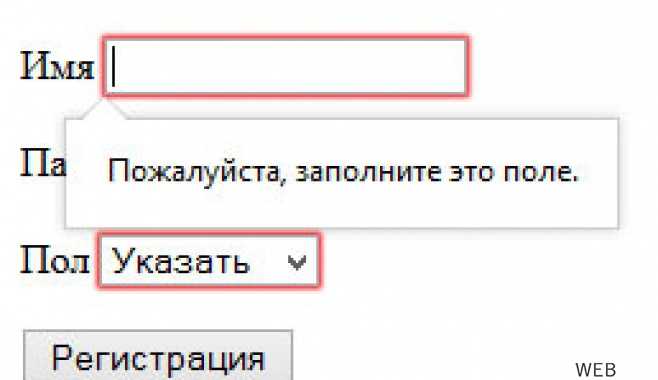
Для ограничения длины текста в поле ввода в HTML используется атрибут maxlength. Этот атрибут ограничивает количество символов, которые можно ввести в поле. Пример использования:
<input type="text" maxlength="20">В данном случае в поле можно ввести не более 20 символов. Это ограничение касается любых символов, включая пробелы и знаки препинания.
Если требуется ограничить длину ввода только для определенных типов данных, например, для чисел, можно использовать атрибут inputmode вместе с maxlength. Например, для ввода чисел с ограничением длины:
<input type="number" inputmode="numeric" maxlength="5">Также стоит учитывать, что атрибут maxlength работает не для всех типов ввода. Например, для поля textarea он будет действовать следующим образом:
<textarea maxlength="100"></textarea>Для динамического контроля длины ввода в JavaScript можно использовать событие input, которое отслеживает изменения в поле и позволяет в реальном времени ограничить длину текста. Пример кода:
const inputField = document.querySelector('input');
inputField.addEventListener('input', function() {
if (inputField.value.length > 20) {
inputField.value = inputField.value.substring(0, 20);
}
});Таким образом, комбинация HTML-атрибутов и JavaScript позволяет гибко управлять длиной вводимых данных, улучшая пользовательский опыт и предотвращая ошибки ввода.
Как сделать поле обязательным для заполнения
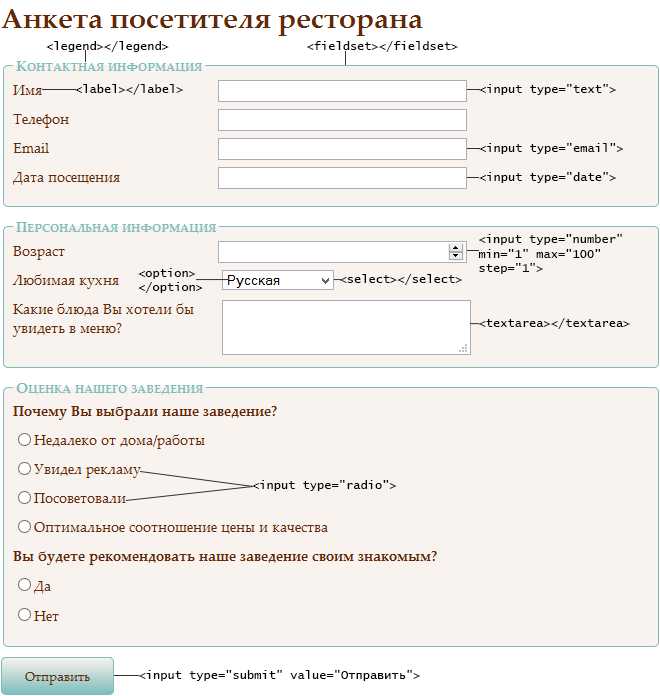
Чтобы сделать поле обязательным для заполнения в HTML, используйте атрибут required в теге <input>. Этот атрибут указывает браузеру, что пользователь должен ввести значение в поле перед отправкой формы. Например:
<input type="text" name="username" required>Если поле не заполнено и пользователь пытается отправить форму, браузер отобразит предупреждение и не позволит отправить форму до тех пор, пока поле не будет заполнено.
Важно помнить, что required работает только с формами, использующими метод отправки, например, <form>. Кроме того, это поведение зависит от браузера, но большинство современных браузеров поддерживает атрибут.
Для улучшения взаимодействия с пользователем можно использовать атрибуты placeholder и title, чтобы подсказать, что именно нужно ввести в поле. Например:
<input type="email" name="user_email" required placeholder="Введите ваш email" title="Введите действующий email адрес">Также стоит учитывать, что required не гарантирует проверку на правильность формата данных. Для проверки формата (например, для email) лучше использовать соответствующие типы полей, такие как type="email", которые дополнительно проверяют структуру ввода.
Использование поля ввода с кнопкой отправки формы
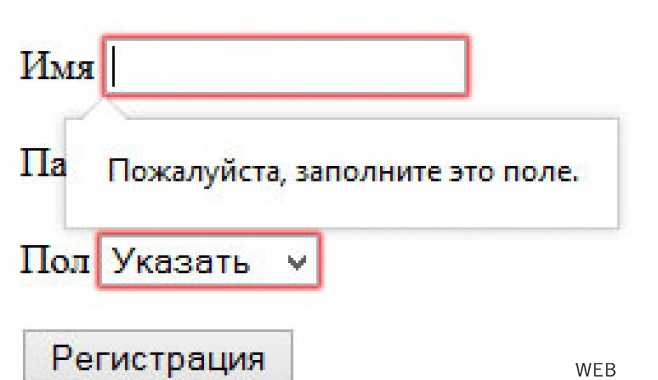
Для создания поля ввода с кнопкой отправки формы необходимо использовать теги <form>, <input> и <button>. Эти элементы обеспечивают простую, но функциональную форму для сбора данных от пользователя.
Пример базовой формы с полем ввода и кнопкой отправки:
<form action="/submit" method="POST"> <input type="text" name="userInput" placeholder="Введите текст"> <button type="submit">Отправить</button> </form>
- <form> – контейнер для всех элементов формы. Атрибут
actionуказывает URL, на который будет отправлена форма, а атрибутmethodзадает HTTP-метод (например, POST или GET). - <input> – элемент ввода данных. В данном примере используется атрибут
type="text", который создаёт текстовое поле для ввода. Атрибутnameопределяет имя, которое будет использоваться для передачи данных на сервер, аplaceholder– это подсказка для пользователя. - <button> – кнопка отправки формы. Атрибут
type="submit"указывает, что эта кнопка предназначена для отправки формы.
Важно, чтобы кнопка <button> была расположена внутри формы, иначе она не будет отправлять данные.
Для улучшения пользовательского интерфейса можно добавить валидацию. Например, чтобы предотвратить отправку пустой формы, можно использовать атрибут required:
<form action="/submit" method="POST"> <input type="text" name="userInput" placeholder="Введите текст" required> <button type="submit">Отправить</button> </form>
- Атрибут
requiredгарантирует, что пользователь не сможет отправить форму, не заполнив поле ввода. - Если форма содержит несколько полей, можно применять
requiredко всем полям, чтобы убедиться, что все данные будут предоставлены.
Если нужно обработать форму на стороне клиента до отправки, можно использовать JavaScript для добавления логики. Например, можно показать сообщение пользователю, если поле оставлено пустым:
<form action="/submit" method="POST" onsubmit="return validateForm()">
<input type="text" name="userInput" id="userInput" placeholder="Введите текст">
<button type="submit">Отправить</button>
</form>
<script>
function validateForm() {
var input = document.getElementById('userInput').value;
if (input == "") {
alert("Поле не может быть пустым");
return false;
}
return true;
}
</script>
Использование таких простых элементов и атрибутов позволяет быстро и эффективно создать форму с полем ввода и кнопкой отправки, обеспечивая при этом базовую валидацию и обработку данных.
Как создать поле для ввода пароля с скрытым текстом

Для создания поля для ввода пароля, в котором вводимые символы скрыты, используется тег <input> с атрибутом type="password". Это гарантирует, что вводимые данные не будут отображаться на экране в явном виде.
- Тег
<input>с атрибутомtype="password"создает поле для ввода пароля. - Пример кода для базового поля пароля:
<label for="password">Пароль:</label> <input type="password" id="password" name="password">
При этом, текст в поле ввода будет скрыт от пользователя, заменяясь на звездочки или точки в зависимости от браузера. Важно отметить, что это поведение обеспечивается стандартами HTML и не требует дополнительных скриптов или стилей.
- Для обеспечения лучшего UX можно добавить placeholder (подсказку) с текстом для пользователя, например, «Введите пароль».
- Также можно добавить атрибут
requiredдля обязательного ввода пароля перед отправкой формы:
<input type="password" id="password" name="password" required placeholder="Введите пароль">
Для повышения безопасности можно использовать атрибут autocomplete="new-password", который помогает браузерам не заполнять это поле автоматически сохраненными паролями.
- Пример с отключением автозаполнения:
<input type="password" id="password" name="password" autocomplete="new-password">
Не рекомендуется использовать поле для ввода пароля без метки <label>, так как это снижает доступность формы для пользователей с ограниченными возможностями.
- Пример с меткой для поля пароля:
<label for="password">Пароль:</label> <input type="password" id="password" name="password">
Этот подход будет работать во всех современных браузерах и является стандартом для создания безопасных форм ввода паролей.
Как добавить подсказку для пользователя внутри поля ввода
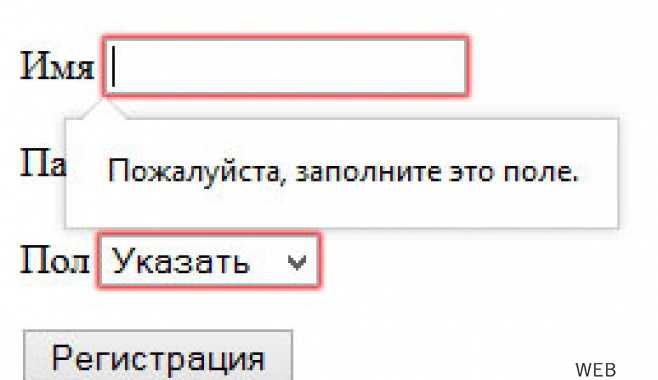
Чтобы добавить подсказку внутри поля ввода, используют атрибут placeholder. Этот атрибут позволяет задать текст, который будет отображаться в поле до того, как пользователь начнёт вводить данные.
Пример простого поля ввода с подсказкой:
<input type="text" placeholder="Введите ваше имя">Важно помнить, что текст подсказки исчезает, как только пользователь начинает вводить значение. Это позволяет сэкономить место на странице и улучшить пользовательский интерфейс. Однако стоит учитывать, что подсказка не должна заменять метки полей (labels), так как для доступности и удобства пользователей с ограниченными возможностями важно иметь четкие и постоянные обозначения.
Для улучшения взаимодействия с пользователем, в некоторых случаях стоит использовать подсказку, которая не исчезает, а остаётся видимой в течение всего ввода, если это необходимо для корректного ввода. Для этого можно комбинировать атрибут placeholder с дополнительной подсказкой или пояснением в виде текста рядом с полем.
Пример поля с подсказкой, которая не исчезает:
<input type="text" placeholder="Введите ваше имя"> Например, ИванТакже рекомендуется, чтобы подсказка была короткой и точной, избегая перегрузки пользователя информацией. Лучше использовать простые фразы, например, «Введите адрес» или «Введите номер телефона», вместо длинных инструкций.
Не стоит использовать слишком много подсказок в одном поле ввода, так как это может запутать пользователя. Оптимально, чтобы подсказка точно соответствовала ожидаемому вводу и была понятной.
Как стилизовать поле ввода с помощью CSS
input {
border: 2px solid #ccc;
border-radius: 8px;
}Для изменения фона поля можно использовать свойство background-color, которое задает цвет фона. Эффект визуального выделения поля ввода можно получить с помощью свойства :focus, изменяя цвет фона при получении фокуса:
input:focus {
background-color: #e0f7fa;
outline: none;
}Также важно контролировать внутренние отступы с помощью padding, чтобы текст в поле не прилипал к его границам. Это особенно полезно, если поле ввода имеет круглые углы:
input {
padding: 10px;
}Использование свойств font-size и font-family позволяет настроить размер и шрифт текста, улучшая читаемость. Рекомендуется выбирать шрифт, который будет хорошо виден на разных устройствах:
input {
font-size: 16px;
font-family: Arial, sans-serif;
}Для создания визуальных эффектов, таких как тени, можно использовать box-shadow. Это свойство добавляет тень вокруг поля, что делает его более выразительным:
input {
box-shadow: 2px 2px 5px rgba(0, 0, 0, 0.1);
}При необходимости можно скрыть рамку у поля ввода, используя свойство border с значением none, а затем добавить стиль для фокуса, чтобы выделить активное поле:
input {
border: none;
padding: 10px;
}
input:focus {
border: 2px solid #007BFF;
outline: none;
}Такой подход позволяет создать привлекательное и удобное поле ввода, соответствующее современным требованиям дизайна.
Вопрос-ответ:
Как создать текстовое поле для ввода в HTML?
Для создания текстового поля в HTML используется элемент ``. Чтобы создать текстовое поле, нужно указать атрибут `type=»text»`, например: ``. Это создаст стандартное поле для ввода текста. Вы также можете добавить атрибуты, такие как `placeholder`, чтобы задать подсказку для пользователя, и `value`, чтобы задать начальное значение.
Можно ли ограничить количество символов в поле для ввода?
Да, в HTML можно ограничить количество вводимых символов с помощью атрибута `maxlength`. Например, чтобы ограничить ввод до 20 символов, нужно использовать такой код: ``. Это предотвратит ввод более 20 символов в поле.
Как сделать поле ввода обязательным для заполнения?
Чтобы сделать поле ввода обязательным для заполнения, можно использовать атрибут `required`. Например: ``. Этот атрибут не позволит пользователю отправить форму, если поле не будет заполнено. При попытке отправить форму с пустым обязательным полем браузер обычно покажет сообщение о необходимости заполнить поле.
Что такое атрибут placeholder и как его использовать?
Атрибут `placeholder` позволяет добавить текст, который будет отображаться в поле ввода до того, как пользователь начнёт вводить свои данные. Этот текст исчезает, как только начинается ввод. Пример использования: ``. Это поможет пользователю понять, что именно нужно ввести в поле.
Как задать размер текстового поля в HTML?
Размер текстового поля можно настроить с помощью атрибутов `size` и `maxlength`. Атрибут `size` указывает на количество видимых символов в поле, а `maxlength` — на максимальное количество символов, которые можно ввести. Например: ``. Также можно использовать CSS для более гибкой настройки размеров. Пример: `` для установки ширины в 300 пикселей.